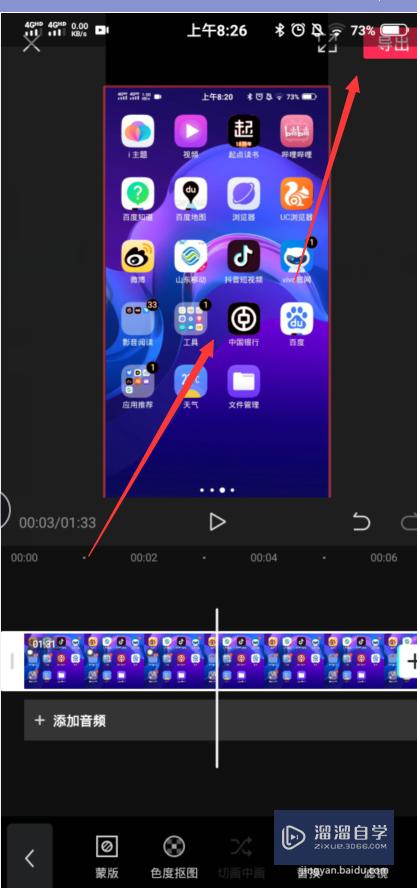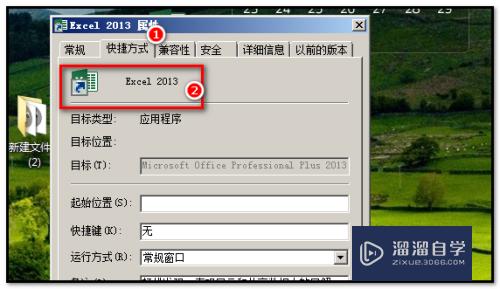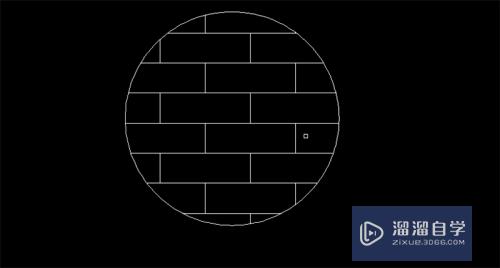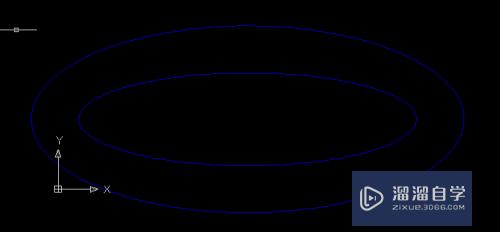Excel如何给单元格加图片(excel如何给单元格加图片边框)优质
办公室中经常需要用到Excel表格。比如我们在做员工档案的时候。需要插入每个员工的照片。那么该如何操作呢?今天。就让小渲来教给你如何在Excel单元格中添加图片。
图文不详细?可以点击观看【Excel免费视频教程】
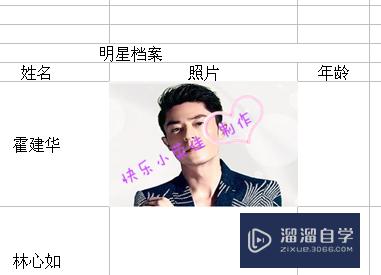
工具/软件
硬件型号:华硕无畏15
系统版本:WindowsXP
所需软件:Excel2003
Excel单元格添加图片方法
第1步
如图所示。做好表格。选择好需要插入图片的单元格。

第2步
点击“插入”。

第3步
选择“图片”。接着选择“来自文件”。
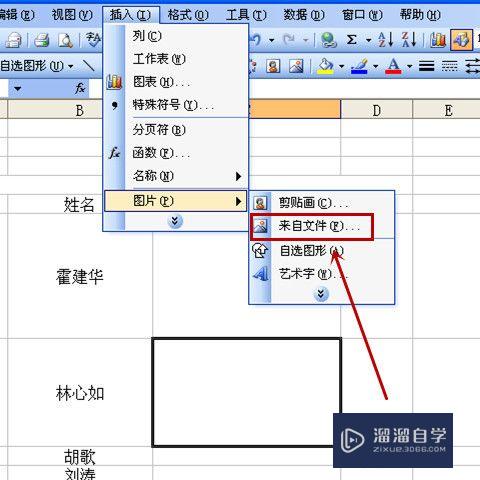
第4步
选择出你提前准备好的照片。图片就到excel文本上了。但此时图片是悬浮状态的。
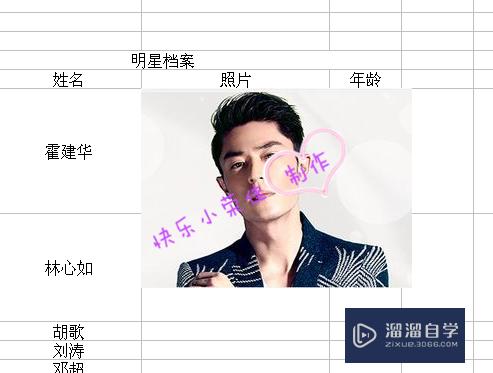
第5步
先把图片通过四边拉伸同单元格大小一致。
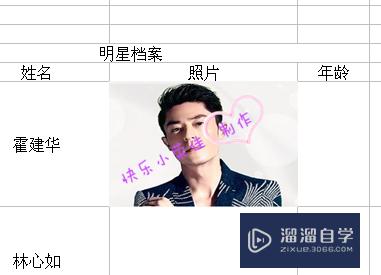
第6步
右键图片。选择“设置图片格式”。
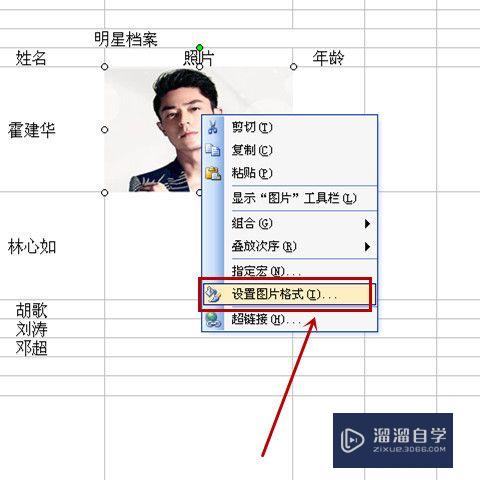
第7步
选择“属性”里。点击“大小。位置随单元格而变”。这时候图片就和单元格固定在一起了。随着单元格的变化而变化。
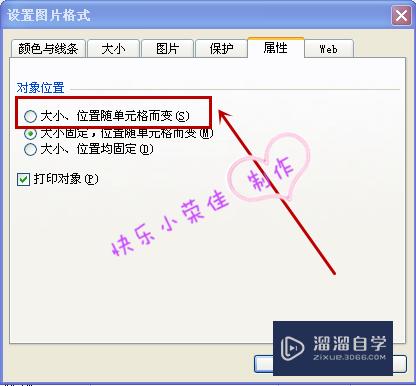
以上关于“Excel如何给单元格加图片(excel如何给单元格加图片边框)”的内容小渲今天就介绍到这里。希望这篇文章能够帮助到小伙伴们解决问题。如果觉得教程不详细的话。可以在本站搜索相关的教程学习哦!
更多精选教程文章推荐
以上是由资深渲染大师 小渲 整理编辑的,如果觉得对你有帮助,可以收藏或分享给身边的人
本文标题:Excel如何给单元格加图片(excel如何给单元格加图片边框)
本文地址:http://www.hszkedu.com/73191.html ,转载请注明来源:云渲染教程网
友情提示:本站内容均为网友发布,并不代表本站立场,如果本站的信息无意侵犯了您的版权,请联系我们及时处理,分享目的仅供大家学习与参考,不代表云渲染农场的立场!
本文地址:http://www.hszkedu.com/73191.html ,转载请注明来源:云渲染教程网
友情提示:本站内容均为网友发布,并不代表本站立场,如果本站的信息无意侵犯了您的版权,请联系我们及时处理,分享目的仅供大家学习与参考,不代表云渲染农场的立场!